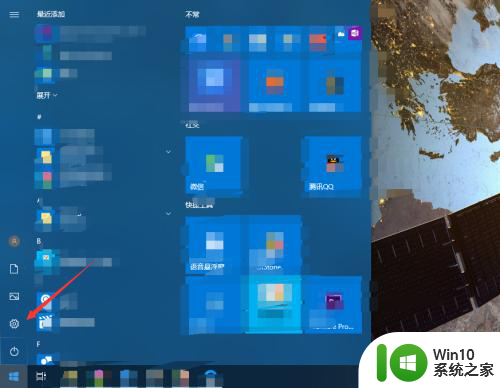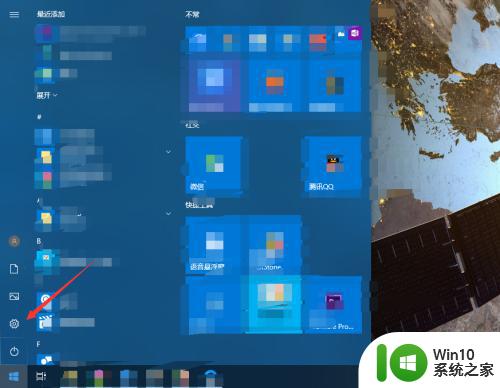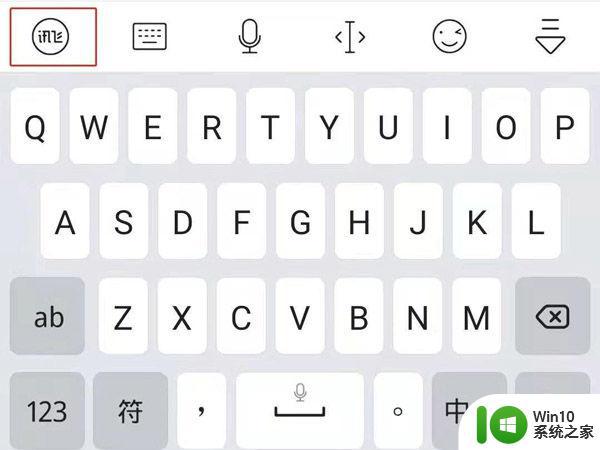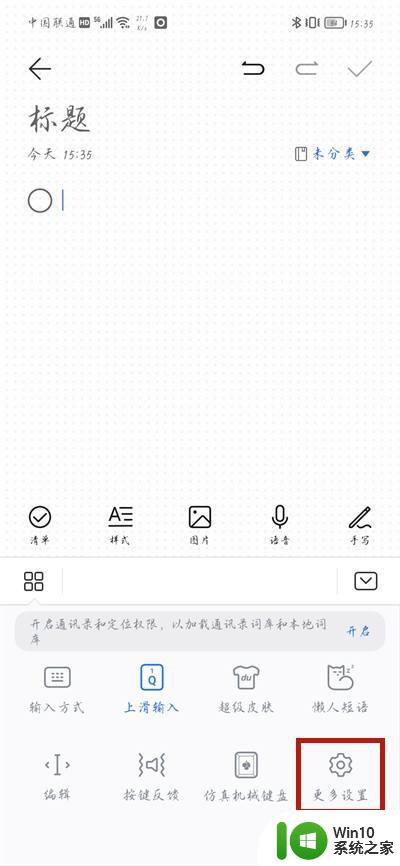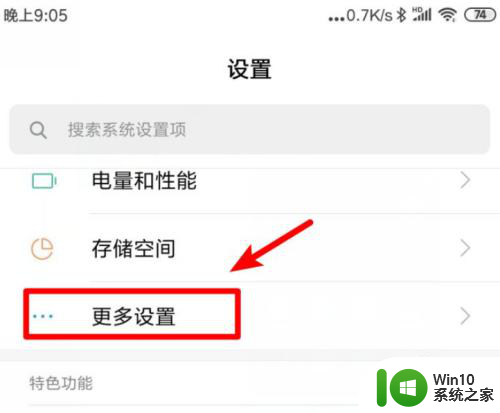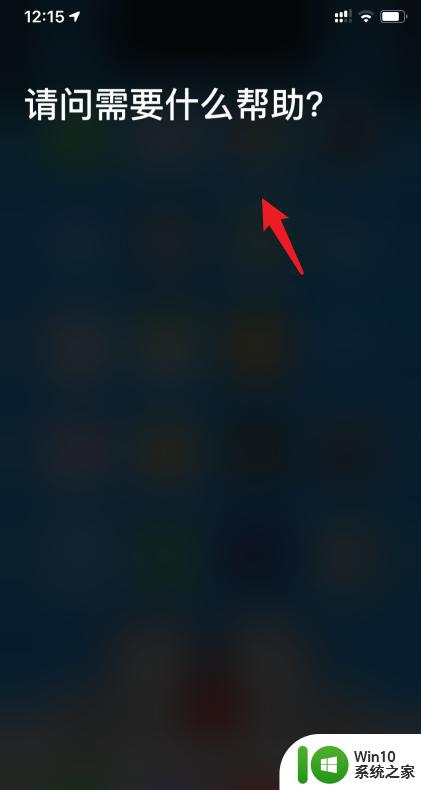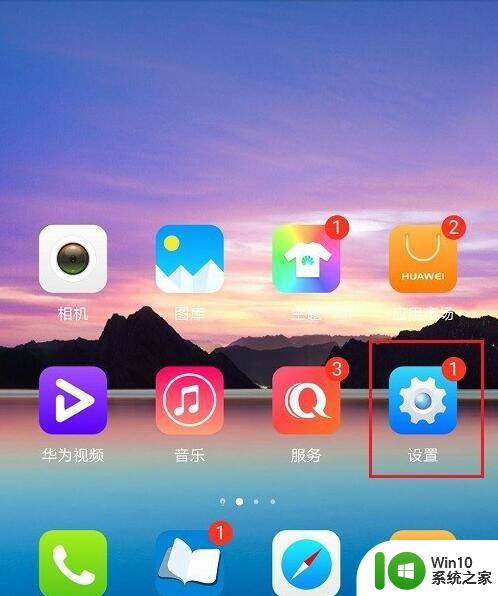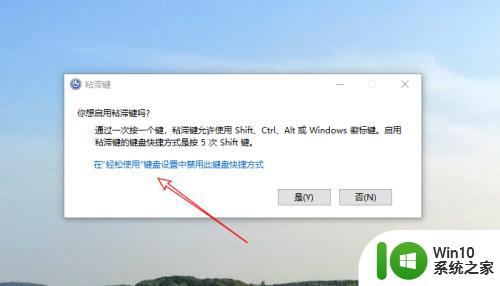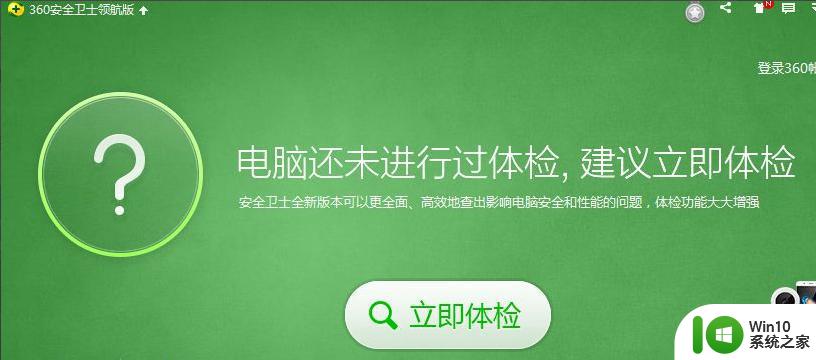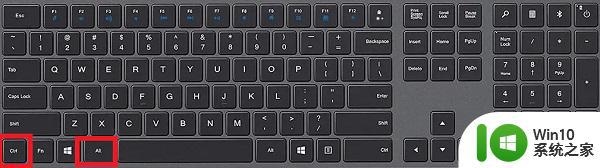按键音量怎么关闭 如何关闭电脑键盘按键声音
更新时间:2023-10-18 09:36:46作者:xiaoliu
按键音量怎么关闭,电脑键盘的按键声音常常让人感到困扰,特别是在安静的环境下,对于那些喜欢享受安静工作或学习环境的人来说,关闭键盘按键声音是一项重要的任务。如何关闭电脑键盘的按键声音呢?实际上有几种方法可以轻松地解决这个问题。一种方法是通过调整键盘的音量,另一种方法是通过更换键盘或者使用软件来解决。无论使用哪种方法,我们都可以在工作或学习中享受到更加宁静的环境。
具体方法:
1.点击电脑的开始按钮,选择设置。
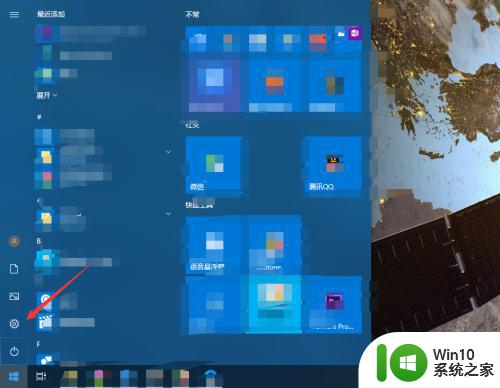
2.进入轻松使用。
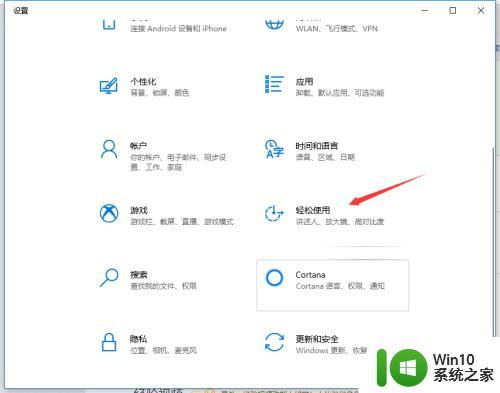
3.点击左侧的键盘。
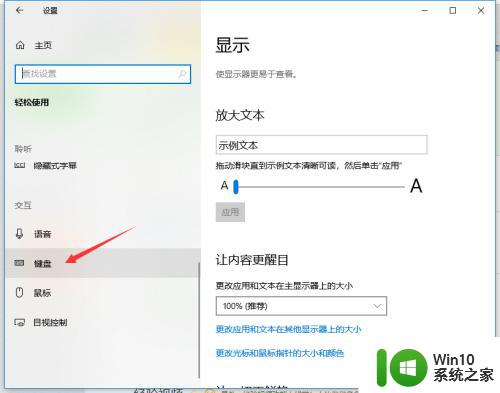
4.如果打开了粘滞键,取消其按键播放声音。
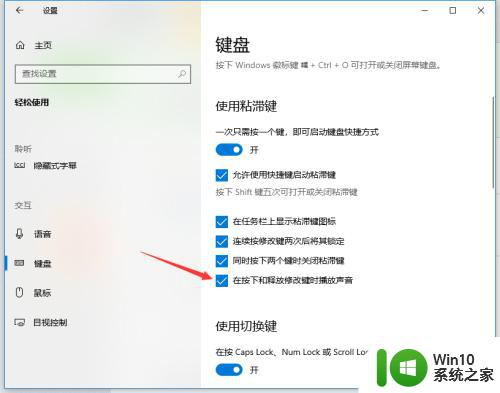
5.若打开了筛选键,取消其按键时发出声音。
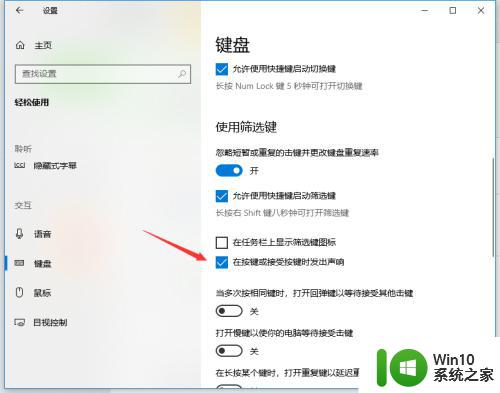
6.关闭图中所示的按钮即可关闭键盘多数的按键声音。

以上就是关闭按键音量的方法,如果你遇到了这种情况,可以按照小编的方法进行解决,希望这篇文章能对你有所帮助。